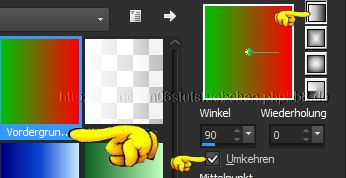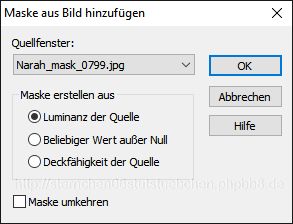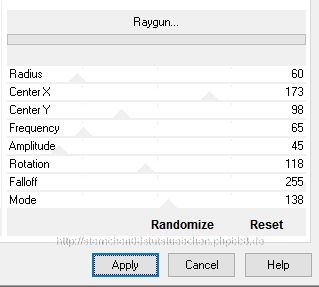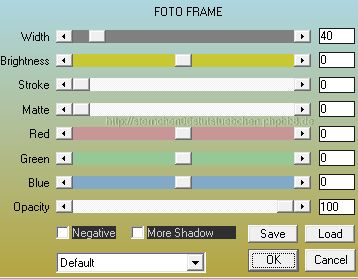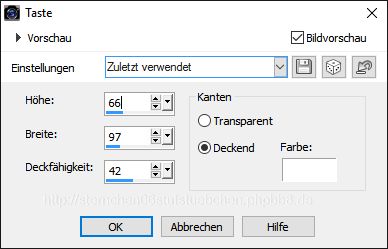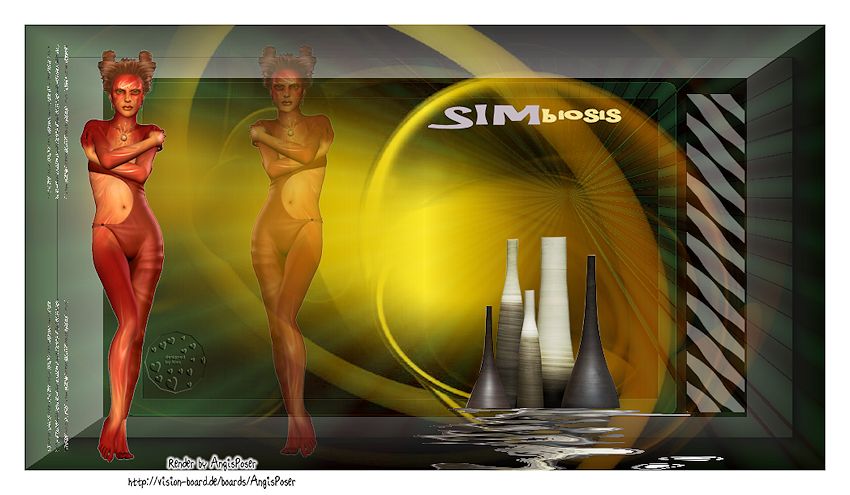|
Simbiosis
Übersetzung am 29.03.2019 von sternchen06
Original by
du findest es hier Herzlichen Dank Aliciar das ich deine PSP Tutoriale ins deutsche Übersetzen darf Gracias Alicia puedo traducir tus tutoriales en alemán
Dieses Tutorialübersetzung wurde mit PSP X7 erstellt, Das Copyright des in deutsche PSP übersetzten Tutorials liegt bei mir sternchen06 aka A.Brede-Lotz. Das Tutorial darf nicht kopiert oder auf anderen Seiten zum download angeboten werden. Auch darf das für dieses Tut verwendete Material nicht für eigene Tutoriale verwendet werden
Herzlichen Dank auch an die Künstler die uns Bastlern die Erlaubnis erteilt haben ihre Werke zu nutzen in diesem Fall gilt mein Dank Kenda für die Posertube
sollte ich dennoch unwissentlich ein Copy verletzt haben:
Keine
Abmahnung ohne vorherigen Kontakt
meine Tutorials werden hier getestet und registriert und du findest sie auf meiner Tutpage und hier
Für dieses Tutorial benötigst du: dein PSP das Material aus dem download eine copysafe Haupttube (bitte nicht die Tube aus dem Materialverwenden) und evtl. eine andere Decotube Plugins/Filter Filters Unlimited 2.0 (FU) Filter Factory A - Raygun (der Filter muss in den FU importiert werden) AAA Frames - Foto Frame Flamin Pear - Flood
Entpacke das Material in einem Ordner deine Wahl das Gold - Gradient kopiere und speichere es im Ordner Farbverläufe deines PSP Die Sel Dateien kopiere und speichere im Auswahlordner deines PSP
Für dieses Tut habe ich die Farben #00c000 und #ff0000 verwendet du kannst auch gerne andere Farben verwenden Erstelle aus den beiden Farben einen Linearen Farbverlauf (grün-rot)
1. Öffne eine neue transparente Leinwand 988 x 550 px Fülle die Leinwand mit dem Farbverlauf Ebenen - neue Rasterebene - entferne beim Farbverlauf den Haken bei umkehren Auswahl - Auswahl laden/speichern - suche die Auswahl "se-3902_aliciar..." - Laden Fülle die Auswahl mit dem neuen Farbverlauf (rot-grün) Auswahl aufheben - Ebenen sichtbar zusammenfassen 2. Ebenen - neue Rasterebene - klicke in der Materialpalette auf den Farbverlauf - suche nach dem Goldgradient es bleibt auf Linear wie gehabt allerdings setze wieder den Haken bei Umkehren Fülle die Ebene mit dem Gradient Öffne die Datei " Narah_mask_0799" - Leinwand minimieren Deine Tag Leinwand ist wieder Aktiv - Ebenen - Neue Maskenebene - aus Bild
Zusammenfassen -Gruppe zusammenfassen - Mischmodus der Ebene - Hartes Licht 3. aktiviere in der Ebenenpalette die untere Ebene Effekte - Plugin - FU2 - Filter Factory A - Raygun - OK
Effekte - Plugin - AAA Frames - Foto Frame - OK
4. aktiviere in der Ebenenpalette die obere Ebene (Maskenebene) Ebenen - neue Rasterebene Auswahl - Auswahl laden/speichern - suche die Auswahl "se-3903_aliciar..." - Laden Fülle die Auswahl mit dem Goldgradient - Auswahl aufheben Effekte - Kunsteffekte - Halftonraster
Mischmodus der Ebene - Auflösen - Deckfähigkeit 36% 5. Ebene -neue Rasterebene Auswahl - Auswahl laden/speichern - suche die Auswahl "se-3904_aliciar..." - Laden füllen mit dem Goldgradient - Auswahl aufheben Wende hier auch den Kunsteffekt Halftonraster an - Deckfähigkeit der Ebene 38% 6. Zusammenfassen - Sichtbare zusammenfassen 7. Effekte - 3D Effekte - Taste
8. Öffne und kopiere nun deine Haupttube - verkleinere sie das sie so wie auf meinem Bild zu sehen auf deiner Leinwand liegt verschiebe sie nach links - siehe mein Bild - Ebene duplizieren und vertikal spiegeln, verschiebe sie wieder nach links an die andere Tube - Deckkraft dieser Ebene 46% und Mischmodus Luminanz (Vorversion) 9. Öffne und kopiere nun die Datei "calguisdecom17022014" oder die von dir gewählte Decotube meine verkleinere auf 50% und setze sie nach rechts auf den Rahmen
Effekte - Plugin - Flaming Pear . Flood - übernehme die Einstellungen vom Screen
10. Öffne die Datei "Word Art Simbiosis_aliciar" mache die Rasterebenen 4 und 3 sichtbar und fasse die beiden Ebenen zusammen - Bearbeiten - kopieren als neue Ebene in deine Tag Leinwand einfügen verschiebe das Wordart nach oben - orientiere dich an meinem Bild 11. Bild - Rand hinzufügen - symetrisch - 30 px - weiß 12. setze nun das Copy für die Haupttube und dein designed by Zusammenfassen - alle zusammenfassen. 13. Bild - Größe ändern - Größe aller Ebenen ändern angehakt - Seitenverhältnisse beibehalten von auch angehakt verkleinere auf 850 px in der Breite - die Höhe wird automatisch angepasst speichere dein Bild als jpg
Bilder der Tester
Tutorialübersetzung und Seitendesign by sternchen06 Dez.2015 |